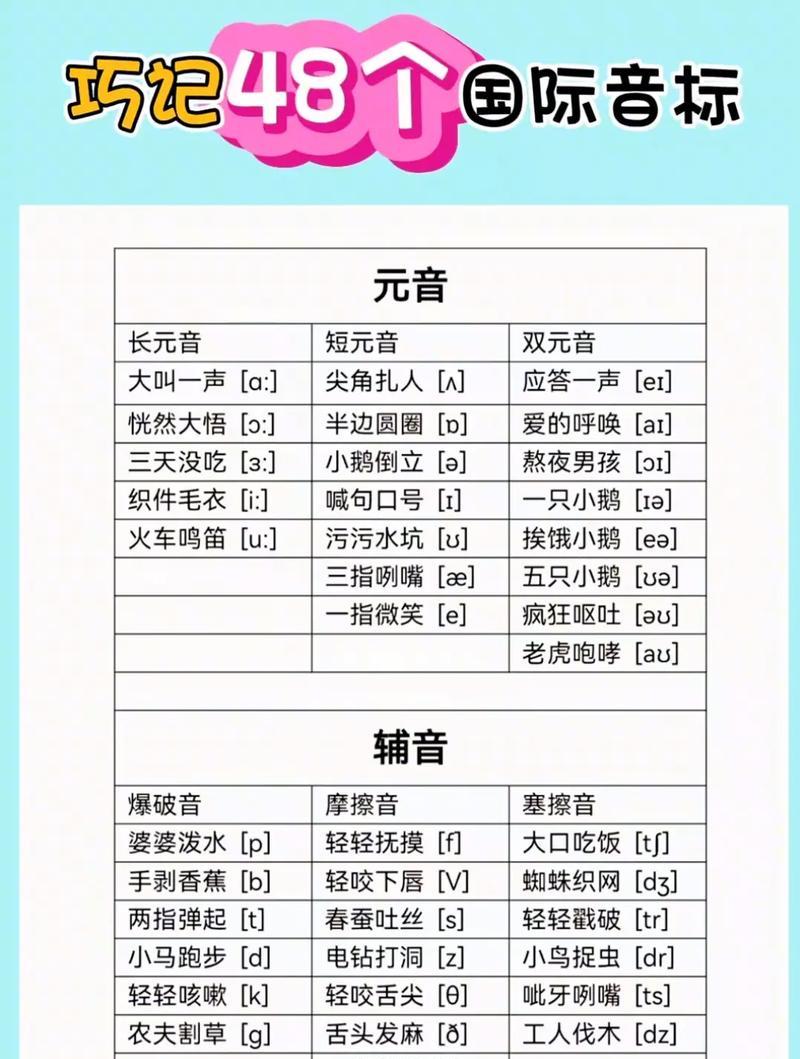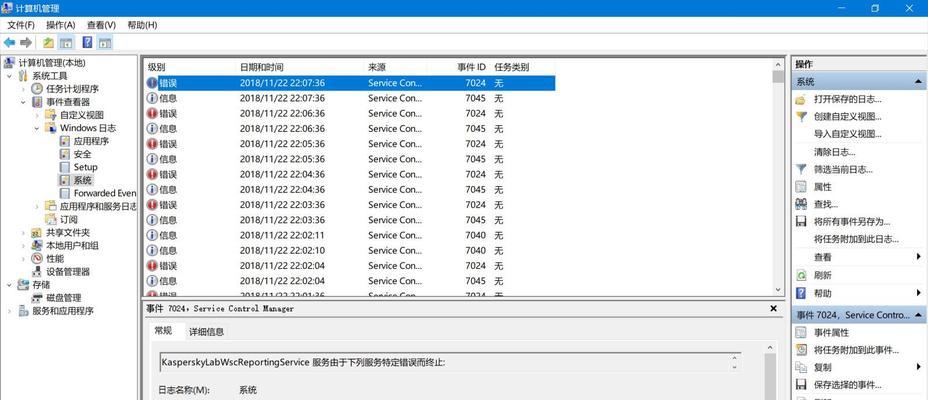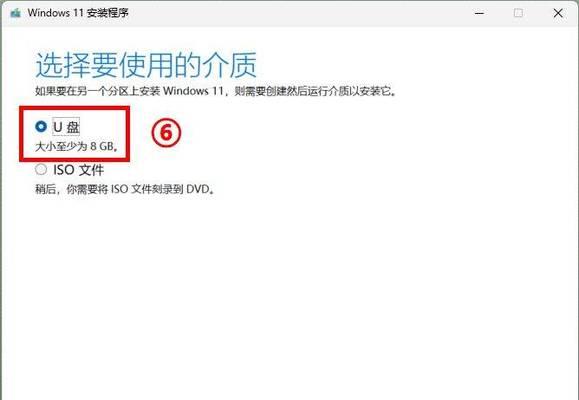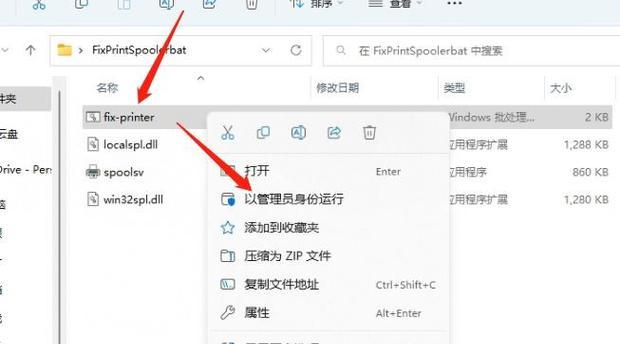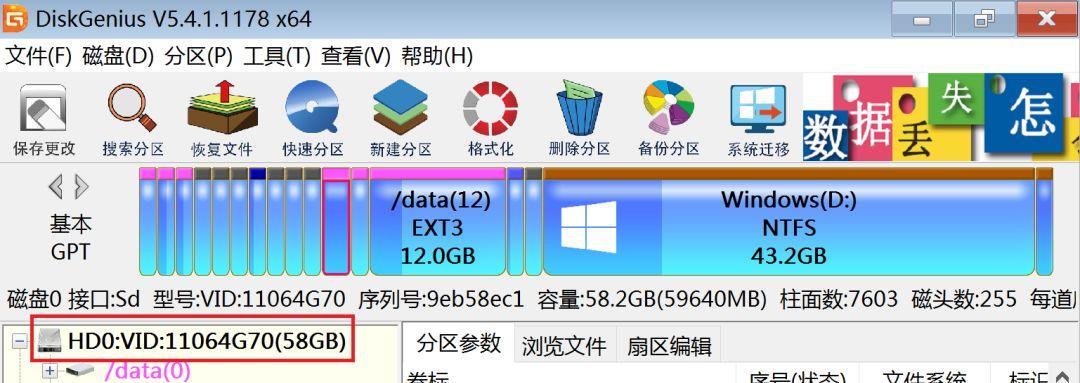在使用MacPro过程中,有时候我们可能需要重新安装操作系统来解决一些问题或者提升性能。本文将详细介绍如何在MacPro上进行系统重装,让您的设备重新焕发活力。

备份重要数据
在开始重装系统之前,务必先备份您的重要数据。可以通过TimeMachine自动备份,或者手动将文件复制到外部硬盘或云存储中,以免数据丢失或损坏。
准备安装媒介
您可以选择使用macOSRecovery功能或者制作USB安装盘作为安装媒介。如果您已经有了USB安装盘,可以直接跳过这一步骤;否则,请根据官方指引制作一个可启动的安装盘。

进入恢复模式
关闭MacPro后,按住Command(?)和R键同时开机,直到看到Apple标志或者进入恢复模式界面。在恢复模式中,您可以进行系统重装、磁盘修复等操作。
选择磁盘工具
在恢复模式界面上,选择“磁盘工具”选项。磁盘工具可以帮助您格式化硬盘、分区以及进行其他磁盘操作。选择您要重装系统的目标硬盘,并点击“抹掉”。
选择文件系统
在抹掉界面上,选择您要为硬盘选择的文件系统。通常建议选择“MacOS扩展(日志式)”,如果您需要与其他操作系统共享文件,可以选择“MacOS扩展(区分大小写,日志式)”。
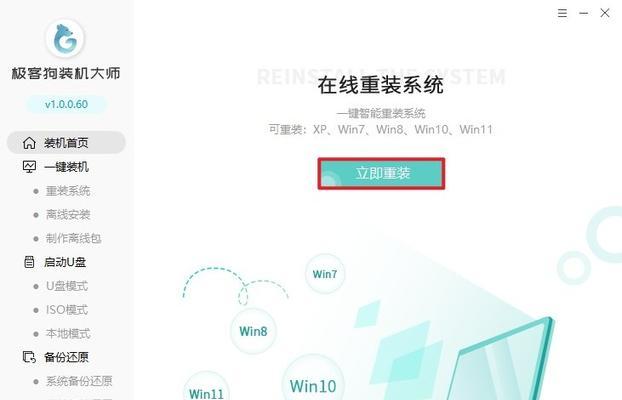
抹掉硬盘
输入一个名称给您的硬盘,并点击“抹掉”按钮,确认要清除硬盘上所有数据。请注意,这一步将会永久删除硬盘上的所有数据,请确保已备份好重要数据。
关闭磁盘工具
在抹掉完成后,关闭磁盘工具界面,回到恢复模式界面。
选择重新安装macOS
在恢复模式界面上,选择“重新安装macOS”选项。系统将会自动下载并安装最新版本的操作系统。请确保您的MacPro连接到互联网。
同意软件许可协议
在重新安装过程中,您需要同意软件许可协议才能继续安装。仔细阅读许可协议内容,并点击“同意”按钮。
选择安装目标
系统将会扫描您的硬盘,并展示可供安装的目标硬盘。选择您之前抹掉的硬盘,并点击“继续”按钮。
等待安装完成
系统将会开始安装操作系统,这个过程可能需要一段时间,请耐心等待。确保您的MacPro保持连接电源,并保持互联网连接稳定。
设置初始配置
安装完成后,您需要按照向导进行初始配置,包括选择地区、设置网络、登录AppleID等。按照提示完成设置即可。
恢复数据
如果您之前备份了数据,现在可以使用TimeMachine或其他备份工具将数据恢复到新安装的系统中。按照向导选择备份源,并选择要恢复的文件。
更新软件和驱动程序
完成系统重装后,建议您及时更新操作系统和已安装的软件以及驱动程序,以确保您的MacPro获得最新的功能和修复程序。
通过本文的指引,您应该已经成功地在MacPro上重新安装了操作系统。重装系统可以解决一些问题,提升设备性能,为您提供更好的使用体验。记得在开始重装之前备份重要数据,并按照每个步骤仔细操作,祝您使用愉快!